Notre expert vous explique comment utiliser une étude thermique comme chargement externe dans une étude statique linéaire, non linéaire, de flambage ou fréquentielle.
1. Création et résolution de votre étude thermique
Dans un premier temps, vous devez créer et résoudre votre étude thermique.
Exemple résolution thermique d’un bouchon
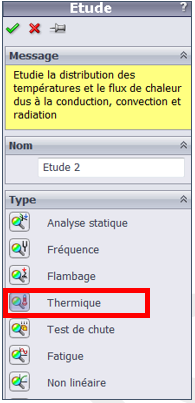
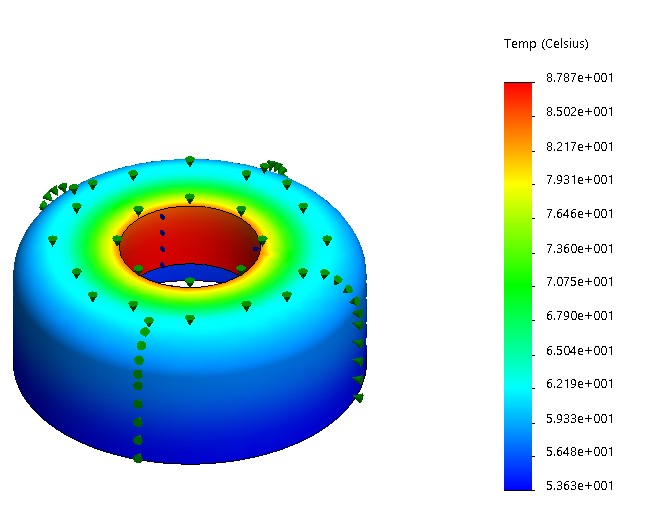
2. Création de votre étude linéaire, non linéaire, flambage ou fréquentielle
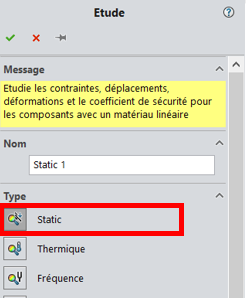
3. Définition des propriétés de votre étude
Pour accéder aux propriétés de votre étude, faite un clic-droit sur votre étude et ensuite « propriétés ».
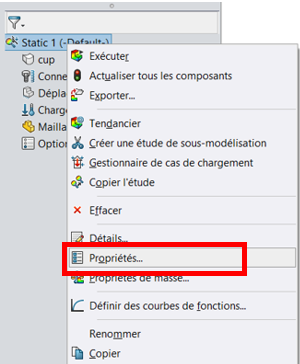
4. Choix de l’étude thermique
Dans les propriétés de votre étude, dans l’onglet « Effets thermiques/Ecoulement », vous pouvez choisir quelle étude thermique sera prise en compte.
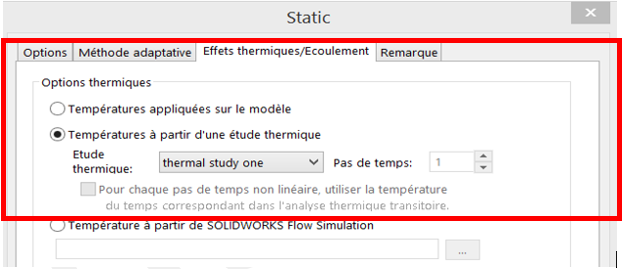
Après avoir validé vos propriétés, vos données thermiques apparaissent dans la partie « chargements externes ».
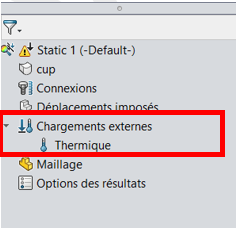
POUR ALLER PLUS LOIN
ACCÉDER À LA GAMME DE PRODUITS SIMULATION
FORMATIONS SOLIDWORKS SIMULATION
Lire le dossier spécial Simulation
LIRE AUSSI
-
Comment automatiser la création de tracés de résultats dans SOLIDWORKS Simulation
-
Comment utiliser le gestionnaire de coques SOLIDWORKS Simulation
-
Comprendre les contacts en simulation statique linéaire en 4 points
- Angle de déformation SOLIDWORKS Simulation
POUR ALLER PLUS LOIN
ACCÉDER À LA GAMME DE PRODUITS SIMULATION
FORMATIONS SOLIDWORKS SIMULATION
Lire le dossier spécial Simulation
LIRE AUSSI
-
Comment automatiser la création de tracés de résultats dans SOLIDWORKS Simulation
-
Comment utiliser le gestionnaire de coques SOLIDWORKS Simulation
-
Comprendre les contacts en simulation statique linéaire en 4 points
- Angle de déformation SOLIDWORKS Simulation
- Simulation numérique : définition et enjeux [dossier spécial Visiativ 1/3]
-
Maillage SOLIDWORKS Simulation : 3 étapes pour s’assurer de la bonne qualité de maillage
-
Validation conception : 5 bonnes raisons de valider ses conceptions
- Auteur Nicolas Pouget, Formateur, BU Services, VISIATIV
- Date 11.09.2017
- Produit SOLIDWORKS Simulation
- Version 2017 et antérieures



